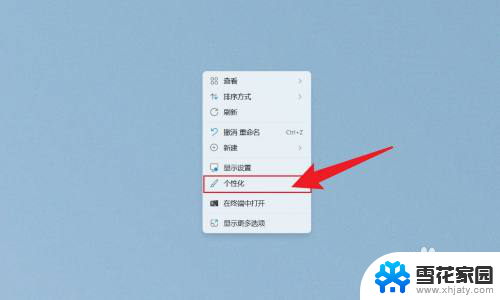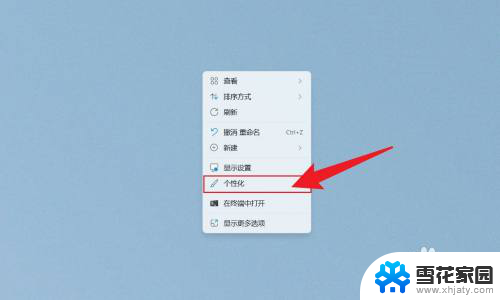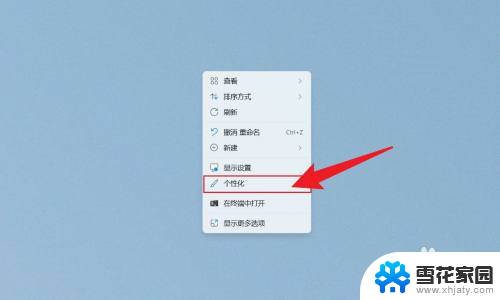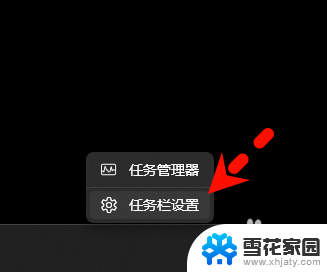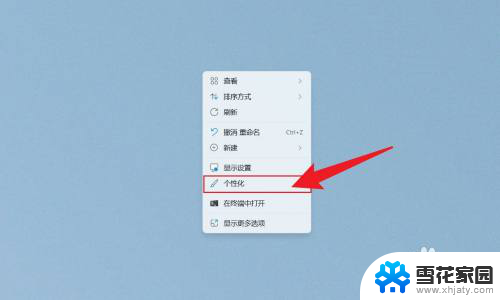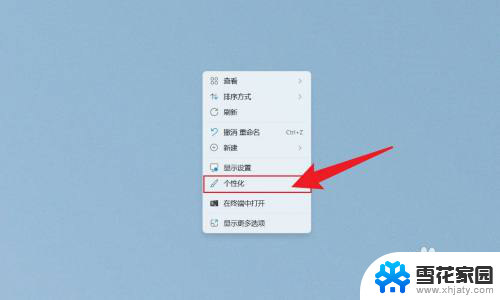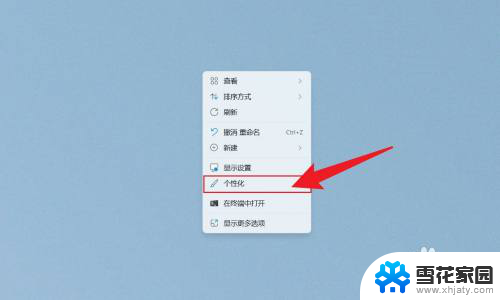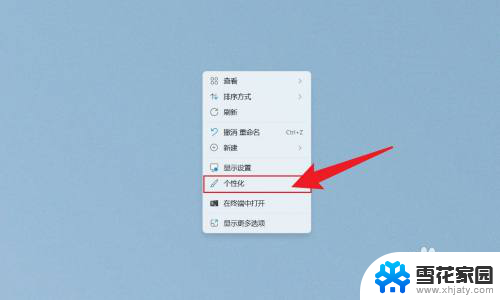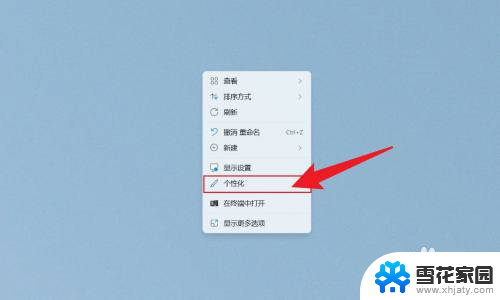win11时钟不显示秒 Win11如何设置时间显示秒
更新时间:2024-10-07 10:07:29作者:yang
Win11系统的时钟显示功能可能会出现不显示秒的情况,这给用户带来了一些困扰,不过用户可以通过简单的设置来解决这个问题。接下来我们将介绍一下Win11系统如何设置时间显示秒,让您的时钟显示更加准确和完整。赶紧跟着我们一起来操作吧!
具体方法:
1.鼠标右键点击电脑桌面,点击打开个性化。
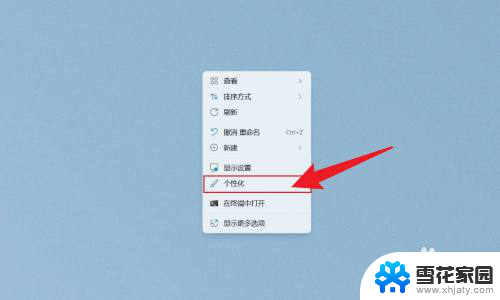
2.在打开的个性化界面中,点击任务栏。
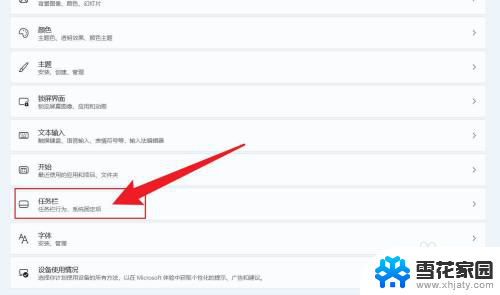
3.在展开的选项中,点击任务栏行为。
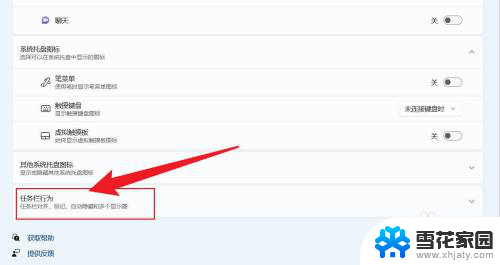
4.找到在系统托盘时钟中显示秒数,把它勾选上即可。
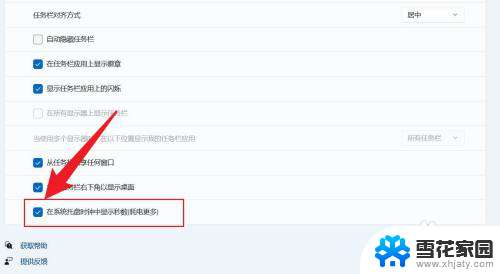
以上就是win11时钟不显示秒的全部内容,有需要的用户就可以根据小编的步骤进行操作了,希望能够对大家有所帮助。